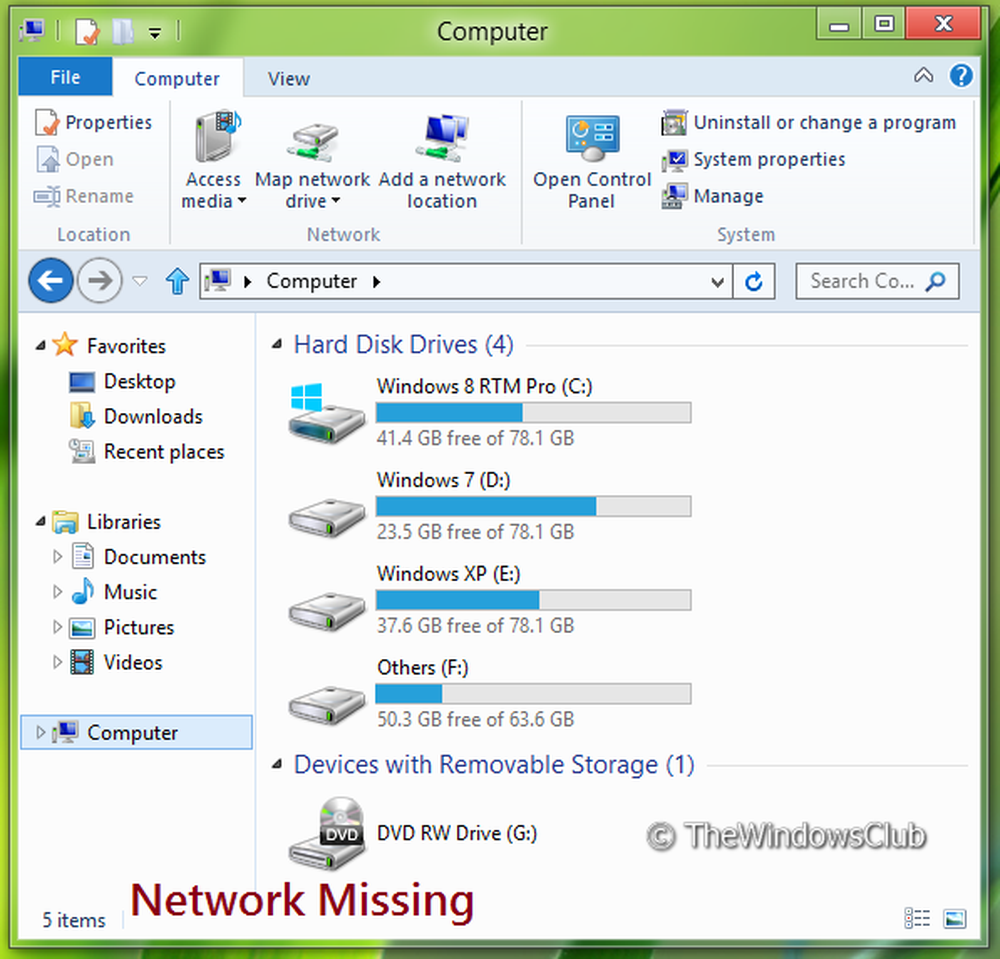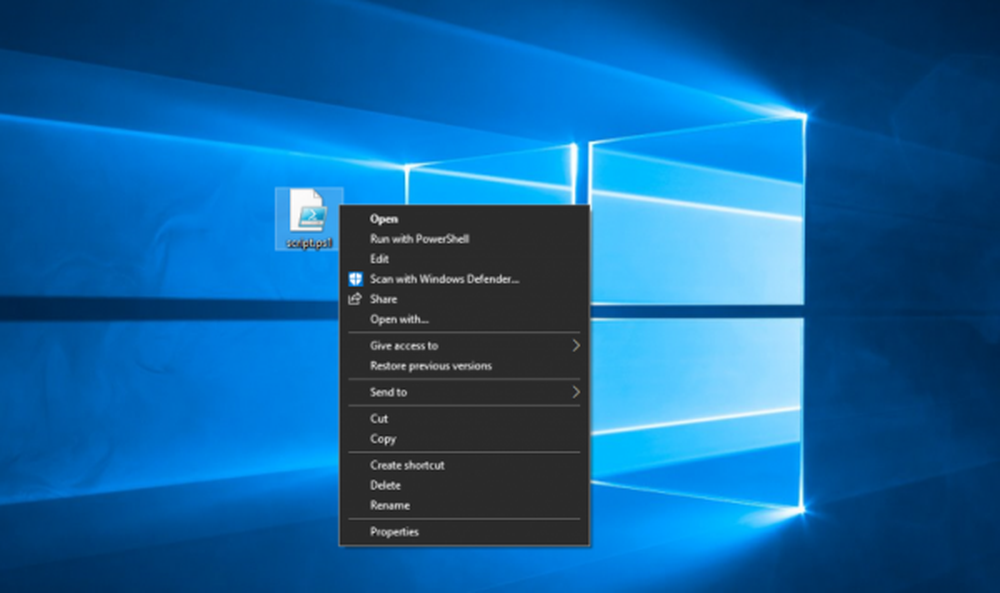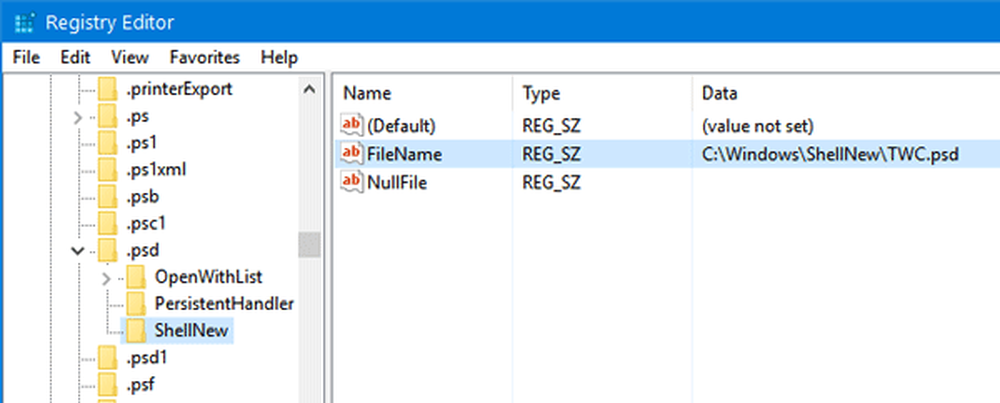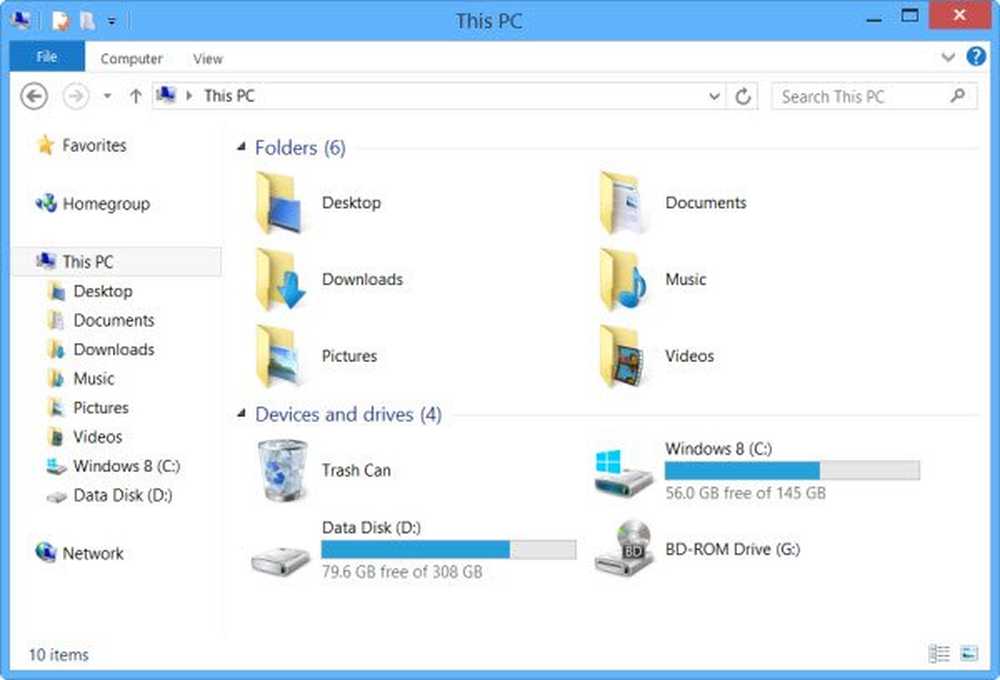OEM-informatie toevoegen of wijzigen in Windows 10/8/7
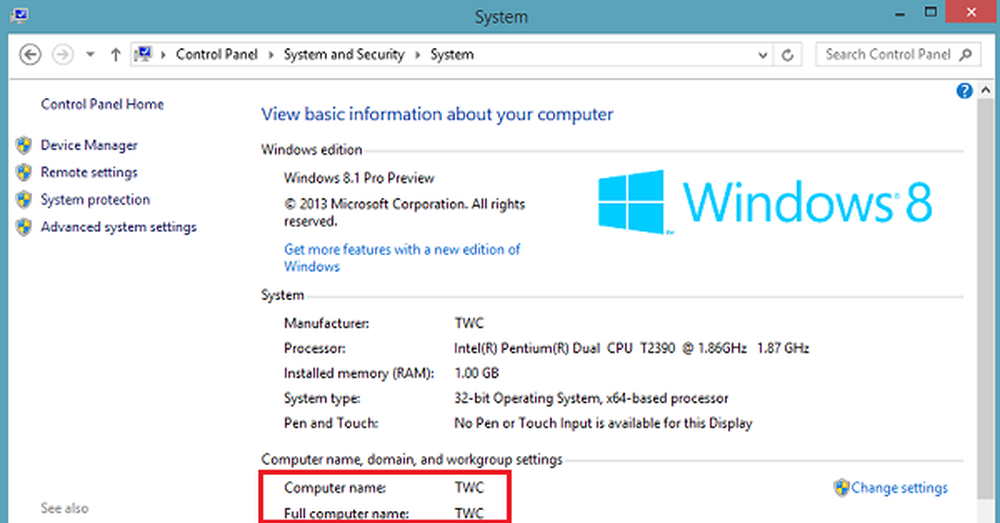
Als u ooit een Windows 10 / 8.1 / 7-pc hebt gekocht van de meest populaire merken zoals Dell, Lenovo, HP, Samsung, enz., Is de kans groot dat u de naam en het logo van de fabrikant in de systeemsectie hebt opgemerkt. Deze OEM-informatien bevat informatie over het merk en model van een computer, een aangepast logo en ondersteuningsinformatie die zich verbergt onder het gedeelte 'Systeem' van het configuratiescherm van Windows. De informatie wordt uitsluitend verstrekt om gebruikers te helpen. U zult het niet vinden als u een op maat gemaakte computer hebt of een schone kopie van Windows hebt geïnstalleerd.
Als u wilt, kunt u eenvoudig de OEM-informatie bewerken, toevoegen of wijzigen door het register aan te passen.
OEM-informatie toevoegen of wijzigen in Windows
Open 'Register-editor' en navigeer naar de volgende sleutel -
HKEY_LOCAL_MACHINE \ SOFTWARE \ Microsoft \ Windows \ CurrentVersion \ OEMInformation

Als uw pc een OEM-product is, krijgt deze de naam en ondersteuningsinformatie van de fabrikant. Een aantal tekenreeksen wordt weergegeven met de volgende waardamenamen:
- Logo
- Fabrikant
- Model
- SupportHours
- SupportPhone
- SUPPORTURL
Gebruikers met een schone installatie van Windows zien geen waarden die overeenkomen met deze reeksen.
Als u OEM-informatie wilt toevoegen, selecteert u het soort informatie dat u in het configuratiescherm wilt weergeven en begint u met het maken van waarden voor elk gewenst veld, met de waarden die hierboven in de lijst zijn vermeld.
Selecteer de OEM-sleutel (links), klik met de rechtermuisknop in het rechterdeel van het venster en selecteer Nieuw> Stringwaarde. met waarde type REG_SZ en geef het een naam "Fabrikant".
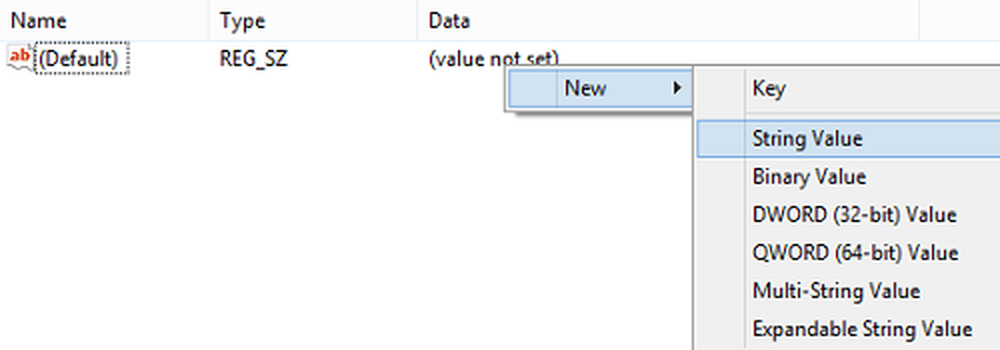
Dubbelklik vervolgens op de waarde om het venster Edit String te openen en voer uw aangepaste informatie in de Waarde data doos. Hier wil ik dat de fabrikant van mijn pc wordt geïdentificeerd als The Windows Club of TWC. Druk op OK om de waarde op te slaan.

Open vervolgens het Configuratiescherm en zie het gedeelte 'Systeem'. U ziet daar uw nieuwe fabrikantinformatie. Als u andere waarden toevoegt, zoals een telefoonnummer voor ondersteuning of een website, verschijnen deze in een apart gedeelte 'Ondersteuning' van het venster.

Men kan zelfs een afbeelding van een aangepast logo selecteren. Bewaar de maat echter niet meer dan 150 Pixels. Sla de afbeelding ook op in BMP-indeling voor de beste resultaten. Geef gewoon de waarde "Logo" op voor het pad op uw schijf waar de afbeelding wordt opgeslagen.
Als u wilt, kunt u ook een freeware gebruiken om systeeminformatie toe te voegen, te bewerken of te wijzigen. Onze Ultieme Windows Tweaker laat je ook alles veranderen in een klik.